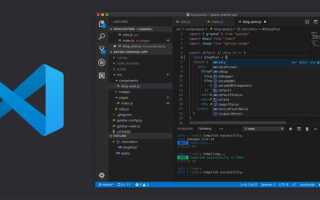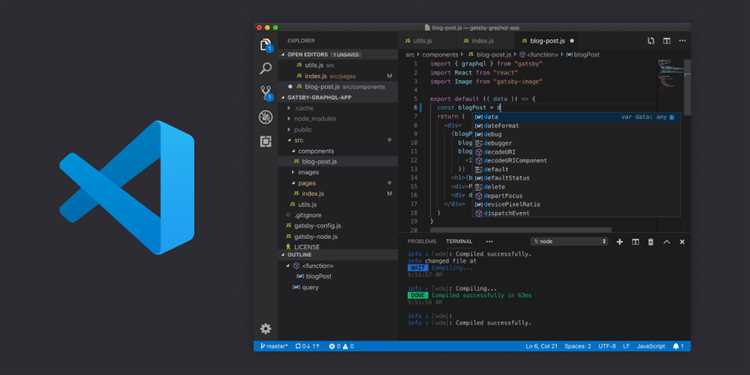
Visual Studio – интегрированная среда разработки от Microsoft, предназначенная для создания приложений под Windows, Android, iOS, а также веб-приложений и облачных решений. Для запуска Visual Studio на компьютере требуется как минимум 64-разрядная версия Windows 10 версии 1909 или новее и не менее 4 ГБ оперативной памяти (рекомендуется 8 ГБ и выше). Также необходима установка .NET Framework 4.7.2 или выше, которая обычно включена в установщик Visual Studio.
Перед запуском убедитесь, что установочный файл загружен с официального сайта Microsoft. После запуска установщика выберите необходимые рабочие нагрузки, например: “Разработка классических приложений на .NET” или “Разработка на C++”. Эти параметры определяют, какие компоненты будут установлены. После выбора нажмите “Установить” и дождитесь окончания процесса. Он может занять от 10 до 40 минут в зависимости от выбранных модулей и скорости дисковой подсистемы.
После завершения установки Visual Studio запускается через меню Пуск или с помощью ярлыка на рабочем столе. При первом запуске потребуется войти в учетную запись Microsoft. Это действие необходимо для активации бесплатной версии Community или подтверждения лицензии Professional/Enterprise. После авторизации среда предложит выбрать цветовую тему и параметры макета рабочего пространства.
Для быстрой проверки работоспособности создайте новый проект, выбрав шаблон “Консольное приложение” на языке C# или C++. Нажмите “Создать”, введите имя проекта и нажмите “Создать” снова. После этого откроется главный интерфейс среды разработки, готовый к написанию и запуску кода.
Проверка системных требований перед установкой
Перед установкой Visual Studio необходимо убедиться, что аппаратное и программное обеспечение соответствует минимальным требованиям. Для текущих версий Visual Studio (например, 2022) потребуется операционная система Windows 10 версии 1909 или новее. Также поддерживаются Windows 11 и Windows Server 2019/2022.
Рекомендуемый объем оперативной памяти – не менее 16 ГБ. Минимум – 4 ГБ, однако при этом производительность будет существенно ограничена. Процессор должен поддерживать минимум 1.8 ГГц с двумя и более ядрами, желательно с поддержкой архитектуры x64 и инструкций SSE2.
Свободное место на диске – от 20 ГБ, в зависимости от количества установленных компонентов. Установка с полной загрузкой всех пакетов требует более 50 ГБ. Использование SSD-диска значительно ускорит процесс установки и последующую работу среды.
Для работы некоторых функций потребуется подключение к интернету, особенно при использовании облачных сервисов, загрузке обновлений и установке расширений через Marketplace.
Также важно наличие .NET Framework 4.8 или новее. Если в системе отсутствует необходимая версия, установщик предложит добавить её автоматически.
Проверьте наличие прав администратора – они требуются для корректной установки и настройки компонентов.
Загрузка установочного файла с официального сайта
Перейдите на страницу загрузки Visual Studio по адресу: https://visualstudio.microsoft.com/ru/downloads/. Убедитесь, что вы используете именно официальный сайт Microsoft, чтобы исключить риск получения вредоносного ПО.
Выберите нужную версию среды разработки: Community (бесплатная для индивидуального использования), Professional или Enterprise. Нажмите кнопку «Скачать» под соответствующим вариантом.
После нажатия начнется загрузка небольшого установщика (обычно файл VisualStudioSetup.exe, размером около 1–2 МБ). Этот файл является загрузчиком, который впоследствии скачает все необходимые компоненты выбранной конфигурации.
Сохраните файл в доступное место на диске, предпочтительно на системный диск, чтобы избежать проблем с правами доступа при установке.
Выбор компонентов при установке Visual Studio
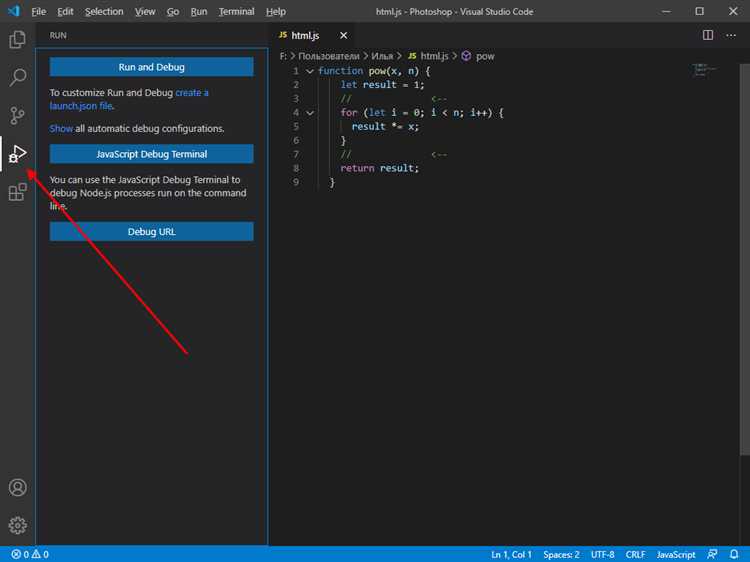
При установке Visual Studio критически важно выбрать только необходимые компоненты, чтобы избежать избыточной нагрузки на систему и ускорить установку. Visual Studio предлагает набор «рабочих нагрузок» – готовых конфигураций под конкретные задачи.
- .NET Desktop Development – выбирается, если планируется разработка Windows-приложений на C# или Visual Basic. Обязательно при работе с WinForms и WPF.
- ASP.NET and web development – необходим для создания веб-приложений на ASP.NET Core, включая поддержку Razor, Blazor и JavaScript.
- Desktop development with C++ – активируется для нативной разработки на C++. Включает компилятор MSVC, отладчик и Windows SDK.
- Game development with Unity – нужен только при работе с Unity. Включает поддержку C# и интеграцию с игровым движком.
- Data storage and processing – включает инструменты для работы с базами данных, SQL Server, а также редактор схем.
- Python development – добавляет поддержку интерпретатора Python и IntelliSense для Python-проектов.
Дополнительно можно вручную выбрать отдельные компоненты, такие как:
- Git for Windows – интеграция с системой контроля версий Git.
- Live Share – для совместной работы в реальном времени.
- Class Designer – удобен при работе с UML-диаграммами.
- NuGet package manager – для управления зависимостями проектов.
Рекомендуется избегать установки всех компонентов подряд. Например, если не планируется разработка под Android или Linux, рабочие нагрузки «Mobile development with .NET» и «Linux development with C++» можно не включать.
После выбора компонентов Visual Studio самостоятельно определяет нужные зависимости. Убедитесь, что на диске достаточно свободного места: базовая установка может занимать от 6 до 20 ГБ в зависимости от выбранных модулей.
Установка Visual Studio с использованием установщика
Скачайте установщик с официального сайта Microsoft: visualstudio.microsoft.com. Выберите нужную версию – Community, Professional или Enterprise. Нажмите «Скачать» под нужным выпуском.
Запустите загруженный файл, обычно это VisualStudioSetup.exe. После запуска установщика выберите нужные рабочие нагрузки. Например, для разработки на C# под Windows отметьте «Разработка классических приложений на .NET». Для работы с C++ – «Разработка классических приложений на C++».
Справа отображается список компонентов, включённых в выбранные рабочие нагрузки. При необходимости отключите лишние элементы или добавьте недостающие. Например, можно включить поддержку разработки под .NET MAUI или установку .NET 8 SDK вручную.
В нижней части окна выберите путь установки. Убедитесь, что на диске достаточно свободного места (обычно требуется от 10 до 30 ГБ в зависимости от конфигурации). Нажмите «Установить».
Во время установки может потребоваться перезагрузка системы. После завершения Visual Studio предложит войти в учётную запись Microsoft для синхронизации параметров и активации лицензии. Community-версия доступна бесплатно для индивидуальных разработчиков.
Первый запуск и настройка среды разработки
После установки Visual Studio запустите программу через ярлык на рабочем столе или меню «Пуск». При первом запуске система предложит выбрать рабочую среду – рекомендуется отметить профиль, соответствующий вашему языку программирования (например, «Разработка под .NET» или «Разработка на C++»). Это автоматически настроит предустановленные компоненты и панели инструментов.
Далее настройте тему оформления: для комфортной работы доступна светлая, тёмная и синяя темы. Оптимально выбрать тёмную тему для снижения нагрузки на глаза при длительной работе.
Перейдите в раздел «Параметры» (через меню «Сервис» → «Параметры») и проверьте настройки редактора кода. Включите автоматическое форматирование кода при сохранении, активируйте подсветку синтаксиса и включите отображение номеров строк для удобства навигации.
Настройте расположение панелей: по умолчанию «Обозреватель решений» и «Свойства» закреплены справа, их можно закрепить или отсоединить для удобства. Также рекомендуются закрепить панель «Выходные данные» в нижней части окна для отслеживания ошибок и предупреждений в режиме реального времени.
Если планируется работа с системой контроля версий, подключите её сразу. В разделе «Сервис» → «Подключение к системе контроля версий» выберите Git или другую используемую систему и укажите путь к репозиторию.
Для повышения производительности загрузки проектов отключите автоматическую загрузку расширений, не относящихся к текущему типу разработки, в настройках расширений.
Проверьте конфигурацию SDK и компиляторов: в меню «Проект» → «Свойства» убедитесь, что выбран нужный таргет-фреймворк и версия компилятора, соответствующие вашему проекту.
Создание нового проекта после запуска
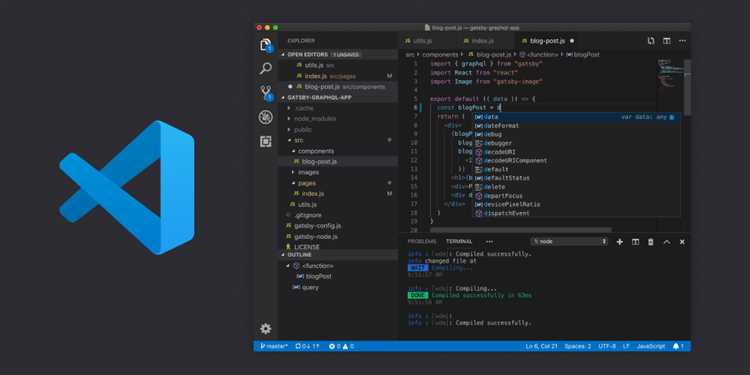
После запуска Visual Studio в стартовом окне выберите пункт «Создать новый проект». В открывшемся списке шаблонов обратите внимание на фильтры: язык программирования, тип проекта и платформа. Например, для разработки на C# выберите «Консольное приложение» или «Веб-приложение ASP.NET Core» в зависимости от задачи.
При выборе шаблона нажмите «Далее», затем укажите имя проекта и расположение на диске. Рекомендуется использовать понятные имена и структурировать проекты в отдельных папках для удобства навигации.
В следующем окне задайте параметры проекта, например, версию .NET, если работаете с C#. Убедитесь, что выбран правильный фреймворк, чтобы избежать несовместимостей с библиотеками.
Нажмите «Создать», после чего Visual Studio сформирует структуру проекта и откроет главный файл для редактирования. Проверьте появление файла решения (.sln) и основных исходных файлов в панели «Обозреватель решений». Это позволит быстро ориентироваться в структуре и подключать дополнительные компоненты.
Настройка языка интерфейса и темы оформления
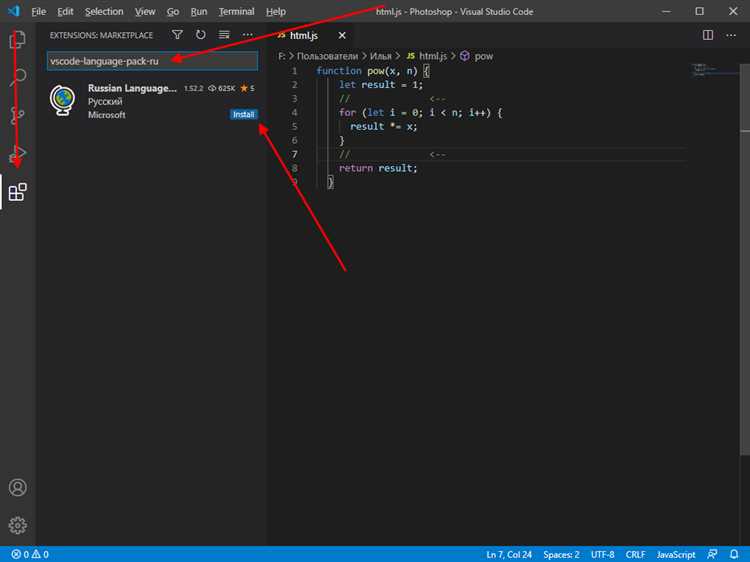
Для изменения языка интерфейса Visual Studio перейдите в меню Tools → Options. В разделе Environment выберите пункт International Settings. Здесь можно выбрать один из установленных языков. Если нужный язык отсутствует, потребуется загрузить соответствующий языковой пакет с официального сайта Microsoft и установить его.
Для переключения темы оформления откройте Tools → Options → Environment → General. В параметре Color theme доступны стандартные варианты: Light, Dark, Blue. Выбор темы влияет не только на внешний вид, но и на комфорт работы с кодом в разное время суток.
Для более тонкой настройки цветовой схемы откройте Tools → Options → Environment → Fonts and Colors. Здесь можно изменить цвета для отдельных элементов редактора, таких как комментарии, ключевые слова и подсветка синтаксиса.
Изменения применяются сразу, перезапуск Visual Studio не требуется. Для возврата к исходным настройкам используйте кнопку Reset в каждом из разделов.
Устранение ошибок при запуске Visual Studio
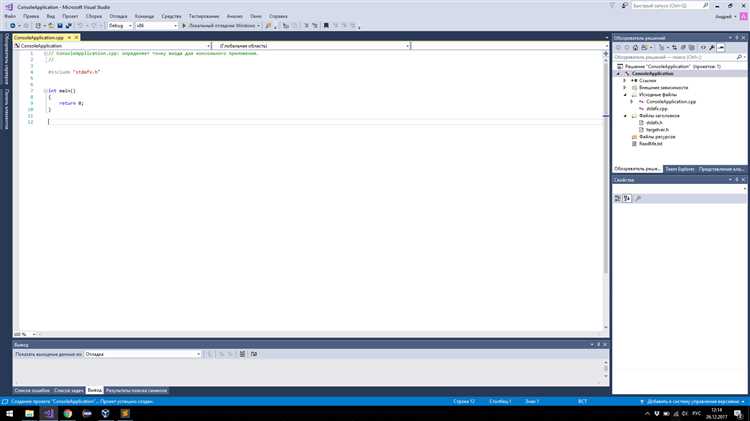
Если Visual Studio не запускается или выдает ошибки, выполните следующие действия для точной диагностики и устранения проблем.
- Проверка системных требований: Убедитесь, что ОС соответствует минимальным требованиям для установленной версии Visual Studio. Например, для Visual Studio 2022 требуется Windows 10 версии 1909 и выше.
- Запуск от имени администратора: Некоторые компоненты требуют повышенных прав. Щелкните правой кнопкой по ярлыку Visual Studio и выберите «Запуск от имени администратора».
- Удаление кэша и временных файлов: Очистите папки
%LocalAppData%\Microsoft\VisualStudioи%LocalAppData%\Temp, чтобы устранить поврежденные файлы конфигурации. - Проверка наличия обновлений: Запустите установщик Visual Studio и выполните обновление до последней версии, так как патчи устраняют известные ошибки.
- Диагностика с помощью команды
devenv /SafeMode: Запустите Visual Studio в безопасном режиме, отключающем расширения. Если ошибка пропала, проблема связана с установленными расширениями. - Сброс пользовательских настроек: В командной строке выполните
devenv /ResetSettingsдля восстановления стандартных параметров среды. - Проверка установленных компонентов: Запустите Visual Studio Installer и убедитесь, что необходимые рабочие нагрузки и компоненты установлены и не повреждены.
- Логи ошибок: Просмотрите журнал
ActivityLog.xmlпо пути%AppData%\Microsoft\VisualStudio\<версия>. Файл содержит подробные сведения о причинах сбоев. - Переустановка Visual Studio: Если предыдущие шаги не помогли, выполните полное удаление с помощью средства
InstallCleanup.exeи установите последнюю версию заново.
Вопрос-ответ:
Какие системные требования необходимы для запуска Visual Studio на компьютере?
Для корректной работы Visual Studio требуется компьютер с операционной системой Windows 10 версии 1909 или выше, минимум 4 ГБ оперативной памяти (рекомендуется 8 ГБ и больше), а также около 20 ГБ свободного места на жестком диске. Процессор должен поддерживать архитектуру x64. Кроме того, для некоторых функций необходим доступ в интернет.
Как правильно установить Visual Studio на компьютер?
Для установки Visual Studio нужно скачать официальный установочный файл с сайта Microsoft. После запуска инсталлятора выберите необходимые компоненты, такие как поддержка языков программирования или платформ разработки. Процесс займет некоторое время, зависит от выбранных опций и скорости интернета. По завершении перезагрузите компьютер, если установщик предложит, и запустите программу через меню «Пуск».
Что делать, если Visual Studio не запускается после установки?
Если приложение не стартует, сначала проверьте, выполнены ли системные требования, особенно обновления Windows и наличие нужных компонентов. Можно попробовать запустить Visual Studio с правами администратора. Если это не помогло, попробуйте переустановить программу, предварительно удалив текущую версию через панель управления. Также стоит проверить логи ошибок, которые могут подсказать причину сбоя.
Можно ли запустить Visual Studio на Mac или только на Windows?
Visual Studio выпускается в двух версиях: полнофункциональная доступна для Windows, а для Mac существует отдельная версия, адаптированная под macOS. Она немного отличается по интерфейсу и возможностям, но позволяет создавать проекты на популярных языках, таких как C# и F#. Поэтому для пользователей Mac лучше скачать именно эту версию с официального сайта Microsoft.
Как быстро открыть новый проект в Visual Studio после запуска программы?
После запуска Visual Studio в стартовом окне выберите пункт «Создать проект». Затем определитесь с типом приложения, например, консольное, веб или мобильное. Задайте имя и расположение для проекта, нажмите «Создать», и среда разработки автоматически подготовит необходимые файлы. В течение нескольких секунд откроется рабочее пространство для написания кода.